
Figure 7.20: Menú de opciones.
El usuario puede configurar a su gusto ciertos aspectos de ICEeditor, entre los cuales se incluye el color utilizado para resaltar el texto de los componentes léxicos editados y el idioma utilizado en la interacción con el usuario. Todas estas opciones de personalización está agrupadas en el menú options que se muestra en la figura 7.20. Como se puede observar, todas las opciones dan acceso a nuevos menús.

Figure 7.20: Menú de opciones.
La opción parser del menú options da acceso al menú con las opciones de análisis sintáctico, que se muestra en la figura 7.21.
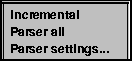
Figure 7.21: Menú de análisis sintáctico.
Este menú contiene tan tres opciones que el usuario pueda seleccionar:
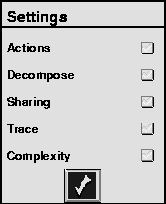
Figure 7.22: Opciones de depuración trazado del análisis sintáctico..
El usuario puede adaptar a sus preferencias personales los colores utilizados por ICEeditor mediante las opciones presentes en el menú de colores que se muestra en la figura 7.23.
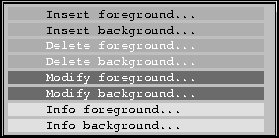
Figure 7.23: Submenú de selección de color.
Las opciones diponibles son las siguientes:
Todas las opciones terminan en puntos suspensivos. Esto quiere decir que al seleccionar cualquiera de ellas aparecerá una ventana de diálogo como la que se muestra en la figura 7.24.
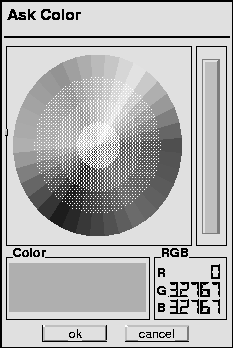
Figure 7.24: Ventana de diálogo para la selección de color.
Esta ventana contiene una rueda de color![]() con todo el espectro de
colores diponibles. Al pulsar el cursor dentro de esa rueda de color,
en el recuadro de la parte inferior a la izquierda se verá una
muestra del color exacto sobre el cual se ha pulsado, mientras que en
el recuadro de la parte inferior a la derecha se muestran los valores de
los componentes RGB
con todo el espectro de
colores diponibles. Al pulsar el cursor dentro de esa rueda de color,
en el recuadro de la parte inferior a la izquierda se verá una
muestra del color exacto sobre el cual se ha pulsado, mientras que en
el recuadro de la parte inferior a la derecha se muestran los valores de
los componentes RGB![]() de dicho color. Si se arrastra el
ratón con el botón pulsado, en dicho recuadro se irán mostrando
los colores de los puntos por los que va pasando el ratón, mientras
van cambiando los valores RGB en el recuadro de la derecha. Mediante
la barra situada al lado derecho, en posición vertical, se puede
regular la intensidad del color. Para ello debemos pulsar con el
ratón a la altura deseada
de dicho color. Si se arrastra el
ratón con el botón pulsado, en dicho recuadro se irán mostrando
los colores de los puntos por los que va pasando el ratón, mientras
van cambiando los valores RGB en el recuadro de la derecha. Mediante
la barra situada al lado derecho, en posición vertical, se puede
regular la intensidad del color. Para ello debemos pulsar con el
ratón a la altura deseada![]() . Se puede variar dinámicamente el brillo de
un determinado color arrastrando el cursor a lo largo de la barra
vertical.
. Se puede variar dinámicamente el brillo de
un determinado color arrastrando el cursor a lo largo de la barra
vertical.
Una vez que el usuario ha encontrado un color que es de su agrado, puede indicar que desea que sea utilizado pulsando el botón OK. Si por el contrario, no queda satisfecho con ningún color o simplemente prefiere los que ya están establecidos, puede pulsar el botón cancel para anular la selección de color.
ICEeditor es capaz de utilizar cuatro idiomas distintos en el proceso de interacción con el usuario. Estos idiomas son el inglés, el francés, el español y el gallego. El usuario puede elegir el que más le convenga utilizando las opciones del menú de idioma. A este menú, que se muestra en la figura 7.25, se accede a través de la opción language del menú de opciones.
Como se puede ver el la figura 7.25, cada una de las opciones muestra en pantalla la bandera de un país representaivo del idioma, así como el nombre que el idioma recibe en su propia lengua.
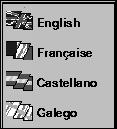
Figure 7.25: Submenú de selección de idioma.
Al seleccionar una de estas opciones, todos los mensajes mostrados al usuario, incluyendo los rótulos de los menús y de sus opciones, los textos de las ventanas y de sus botones y paneles así como los mensajes de error, se muestran en el idioma elegido. Como ejemplo, en la figura 7.26 se muestra la pantalla principal de ICEeditor en un momento en el que se está utilizando el gallego como idioma actual. Por otra parte, en la figura 7.11 se muestra el contenido de una ventana de diálogo, en este caso la utilizada para pedir el nombre de un fichero, cuando el idioma utilizado es el castellano.
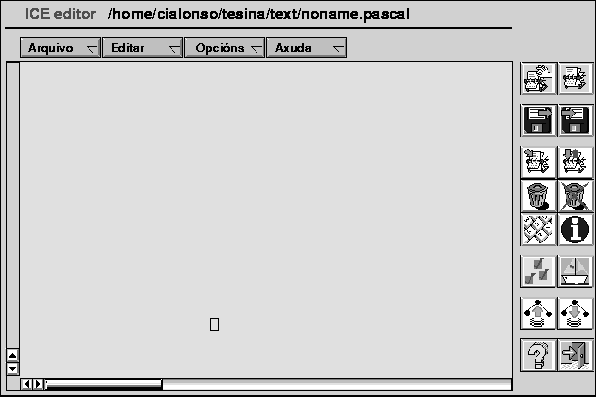
Figure 7.26: ICEeditor en gallego.